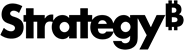Strategy ONE
Erstellen und konfigurieren Sie eine Umgebung mit Ihrem AWS-Konto
Bevor Sie eine neue Strategy Cloud Platform for AWS-Umgebung erstellen, erstellen Sie zunächst die Architektur, in der Sie Ihre Umgebungen bereitstellen werden.
- Gehen Sie zur Strategy Cloud Platform.
- Melden Sie sich mit Ihrem Ressourcencenter-Konto an. Informationen zum Erstellen eines Ressourcencenter-Kontos finden Sie unter Erstellen Sie ein Resource Center-Konto.
- Klicken Sie auf Neue Umgebung.
-
Wählen Sie Team, Abteilung oder Unternehmen.
-
Geben Sie die 12-stellige AWS-Konto-ID ein.
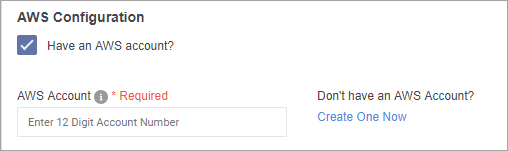
Um ein AWS-Konto zu erstellen, klicken Sie auf Ein neues erstellen und befolgen Sie die Anweisungen auf der AWS-Website.
Die AWS-Konto-ID finden Sie in der AWS-Konsole unter Mein Konto > Kontoeinstellungen.
-
Wählen Sie Vorhandene VPC verwenden aus.
Wenn das Kontrollkästchen nicht aktiviert ist, erstellt Strategy Cloud Platform eine neue VPC für die Bereitstellung der Umgebung.
-
Klicken Sie auf Konfiguration.
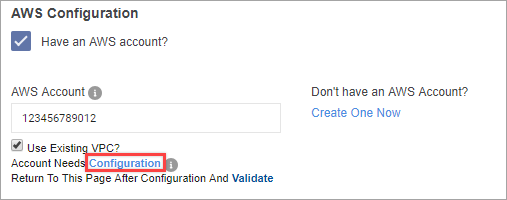
Es wird eine Meldung angezeigt, die darauf hinweist, dass Sie für die Konfiguration des Kontos zur AWS-Konsole weitergeleitet werden.
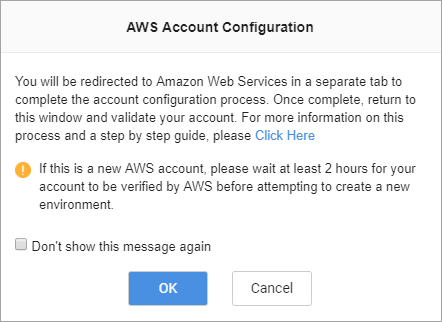
- Klicken Sie auf OK.
-
Melden Sie sich bei Ihrem AWS-Konto an.
Der CloudFormation AWS-Dienst wird gestartet. CloudFormation-Schablonen werden zum Konfigurieren und Bereitstellen von verwendet Strategy One Plattform.
-
Klicken Sie auf Weiter.
Die URL der CloudFormation-Schablone wird automatisch hinzugefügt. Ändern Sie die URL nicht.
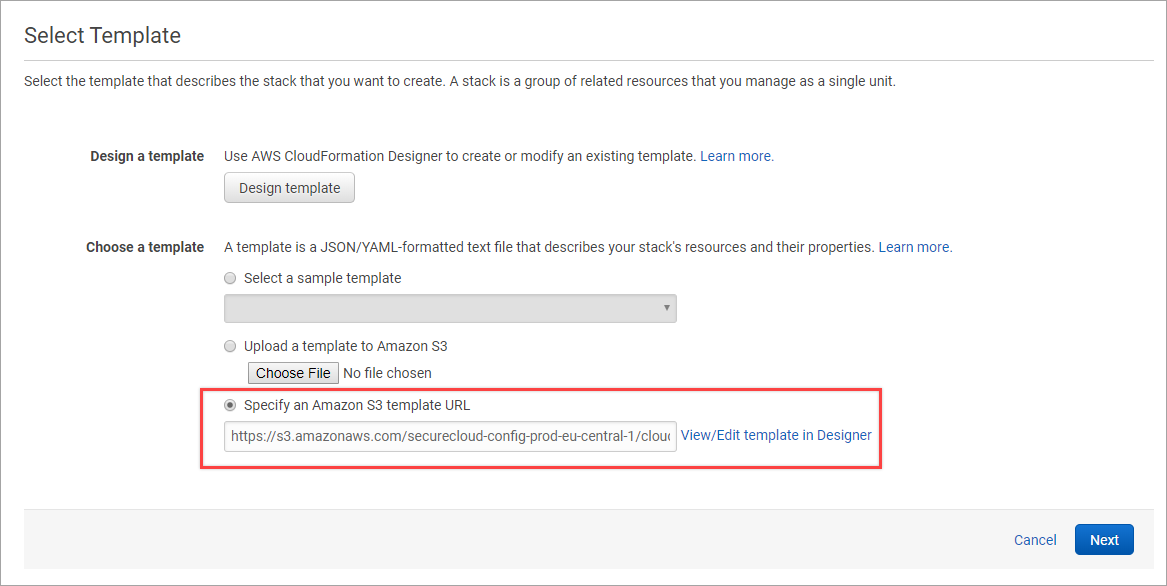
-
Geben Sie auf der Seite „Details angeben“ die folgenden Informationen ein:
- Stack Name: Geben Sie den Namen des CloudFormation-Stapels ein. Sie können jeden beliebigen Namen verwenden.
- VPC: Wählen Sie die VPC aus, in der Sie bereitstellen möchten Strategy One Plattform.
- VPC CIDR Block: Geben Sie den CIDR-Bereich der VPC ein. Sie können den CIDR-Bereich, der der VPC zugewiesen wurde, im Dropdown-Menü „VPC“ überprüfen. Es sollte diesem Muster folgen: x.x.x.x/x.
- (Optional) ID des öffentlichen Subnetzes 1*: Wählen Sie die ID des öffentlichen Subnetzes aus.
- (Optional) ID des öffentlichen Subnetzes 2*: Wählen Sie die ID des öffentlichen Subnetzes aus.
- ID des privaten Subnetzes 1: Wählen Sie die ID des privaten Subnetzes aus.
- ID des privaten Subnetzes 2: Wählen Sie die ID des privaten Subnetzes aus.
*öffentliche Subnetze sind optional, wenn Sie alle bereitstellen möchten Strategy Cloud-Plattform- Architektur in die privaten Subnetze einer vorhandenen VPC. Siehe Bereitstellen Strategy Cloud Platform for AWS mit nur privaten IPs für weitere Informationen.
Wenden Sie sich bei Fragen zu den genannten Konfigurationen an Ihren AWS-Administrator.
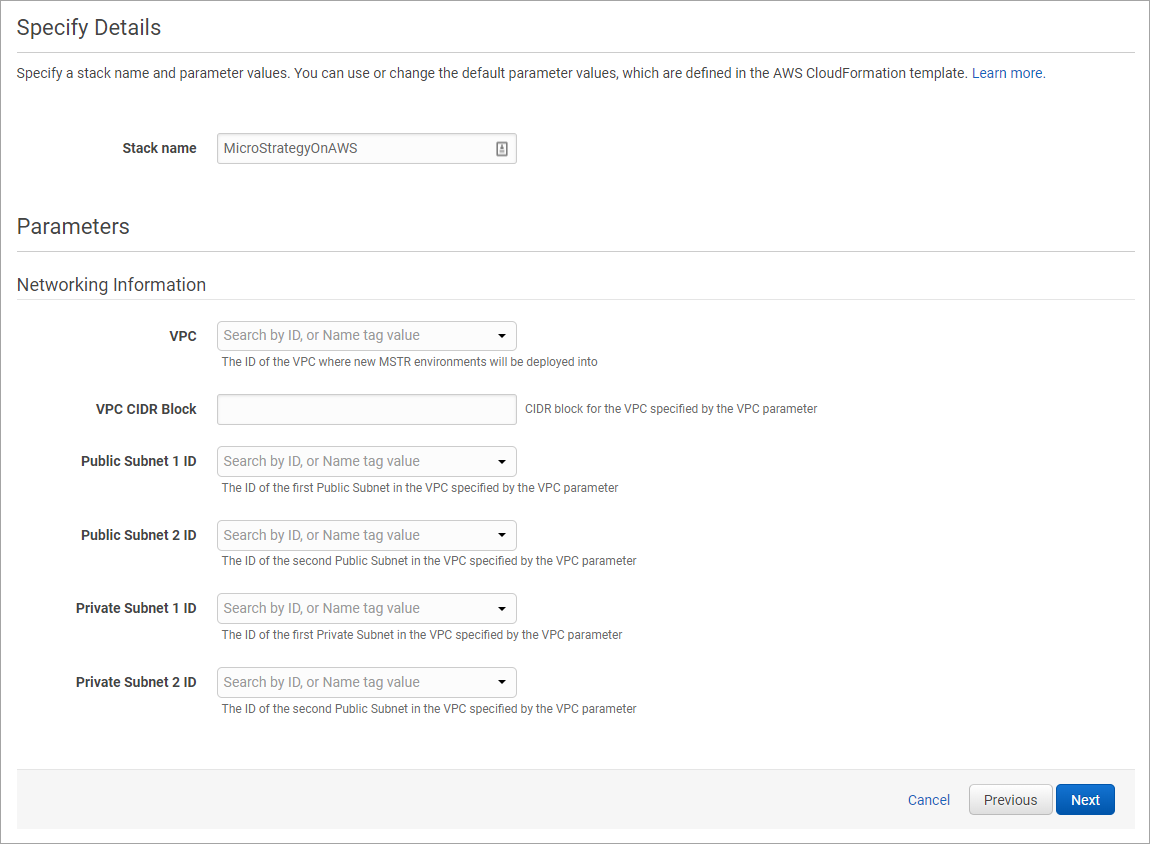
- Geben Sie auf der Seite „Optionen“ Tags für die Ressourcen in Ihrem Stapel an und legen Sie erweiterte Optionen fest.
- Klicken Sie auf Weiter.
- Überprüfen Sie auf der Seite zum Überprüfen die Schabloneneinstellungen und bestätigen Sie sie.
-
Aktivieren Sie unter „Funktionen“ das Kontrollkästchen zum Bestätigen der Erstellung von IAM-Ressourcen.
Wir verwenden die Rolle AWS Identity and Access Management (IAM) für Strategy Cloud Platform, um das bereitzustellen Strategy One Plattform in Ihrem Konto.

-
Klicken Sie zum Bereitstellen des Stapels auf Erstellen.
Aktualisieren Sie zum Überwachen des Status der Stapelerstellung diese CloudFormation-Seite. Auf der Registerkarte Ressourcen und Ereignisse finden Sie weitere Statusinformationen. Wenn der Status des Stapels lautet CREATE_COMPLETE, die Bereitstellung ist abgeschlossen.
Strategy One hat nun die erforderlichen Ressourcen bereitgestellt, um die Bereitstellung von zu orchestrieren Strategy One in Ihr AWS-Konto.

-
Um die Konfiguration zu überprüfen, kehren Sie zur Strategy Cloud Platform zurück und klicken Sie auf Überprüfen.
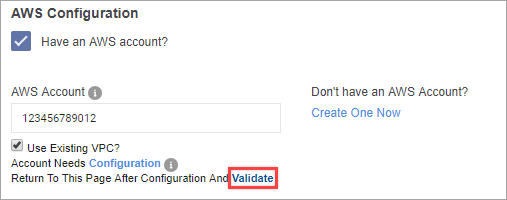
So erhöhen Sie die AWS-Ressourcengrenzwerte
Strategy Cloud Platform for AWS verwendet zahlreiche AWS-Ressourcen. Sie sollten die Grenzwerte für diese Ressourcen erhöhen, bevor Sie neue Umgebungen bereitstellen.
Sie müssen die Ressourcengrenzwerte nicht erhöhen. Durch Erhöhen dieser Grenzwerte können jedoch Fehler bei der Bereitstellung reduziert werden, die durch unzureichende Ressourcen verursacht werden.
Um die AWS-Ressourcengrenzwerte zu erhöhen, erstellen Sie einen neuen Support-Center-Fall für jede Ressource im Support-Center-Dashboard.